win10更新失败无法进入系统怎么办
不知道小伙伴们是否遇见过win10更新失败从而导致无法进入进入系统呢?其实有多个方法可以解决这个问题,今天小编就来和大家详细说明一下如何在win10更新失败以后正常进入系统。
方法一、
1.重新启动电脑,当电脑出现win10系统的标志的时候,直接进行强制重启(按住电源键3秒以上),当电脑出现“正在准备自动修复”的提示以后,停止当前其他操作。如果强制重启时,没有出现该提示,需要进行多次强制重启;
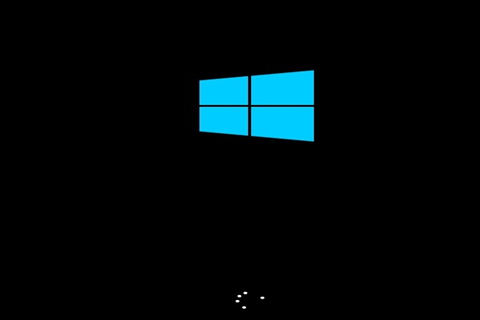

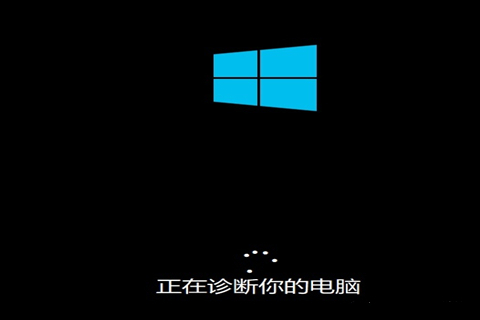
2.在新跳出的自动修复界面,选择“高级选项”;

3.之后依次选择“疑难解答”—“重置此电脑”;
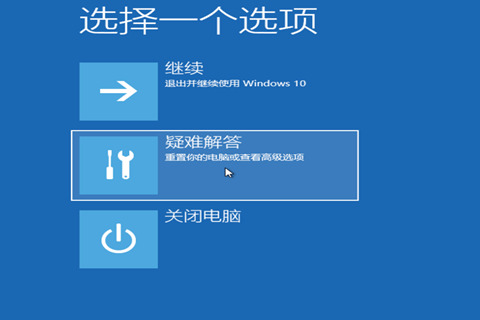
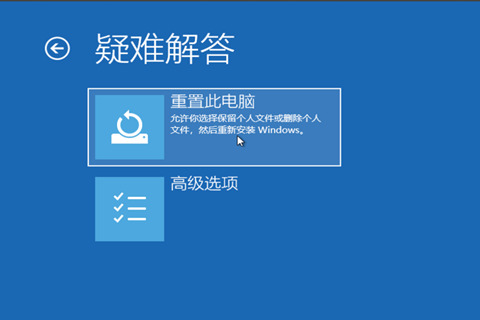
4.在重置电脑页面中如果没有重要文件可以选择“删除所有内容”,如果有的话可以选择“保留我的文件”;
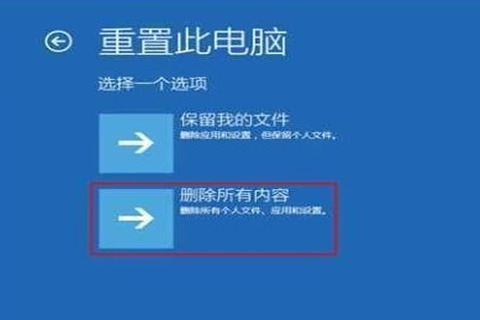
5.之后选择“仅限安装了windows的驱动器”;

6.之后电脑会自动进行重装,等到重装完成的时候就可以直接进入系统了。
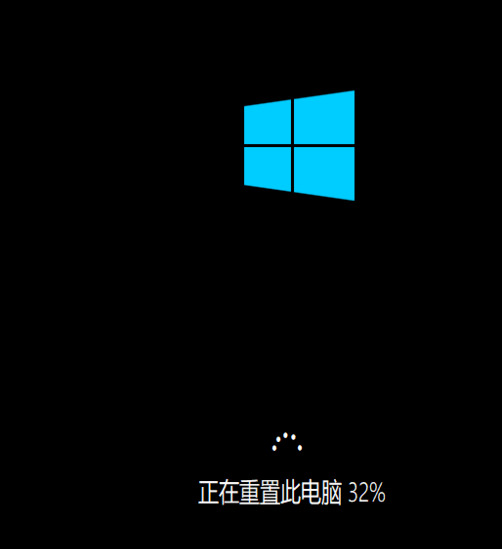
方法二、
1.还有一个方法就是重装系统。重装系统在如今效率也很高,同时也可以清除电脑里部分存在的问题。不会重装系统的朋友们可以查看这篇教程:win10重装系统步骤教程。文章里还免费提供win10最稳定的下载版本,帮助大家用上靠谱的系统。
以上就是win10更新失败无法进入系统的解决方法了,希望对各位小伙伴们有所帮助。
相关教程:windows7系统更新失败我告诉你msdn版权声明:以上内容作者已申请原创保护,未经允许不得转载,侵权必究!授权事宜、对本内容有异议或投诉,敬请联系网站管理员,我们将尽快回复您,谢谢合作!










